
Podnoszenie i obniżanie tekstu w aplikacji Numbers dla iCloud
Tekst można podnieść lub obniżyć w stosunku do sąsiadującego tekstu na dwa sposoby:
Formatowanie wyrazów lub znaków jako indeks górny lub indeks dolny: Polega to na przesunięciu znaków wyżej lub niżej i zmniejszeniu ich, co przydaje się na przykład do dodawania symboli praw autorskich lub znaków towarowych.
Dostosowanie zmiany linii basowej: Umożliwia precyzyjne dostosowanie umieszczania tekstu bez zmiany jego rozmiaru.
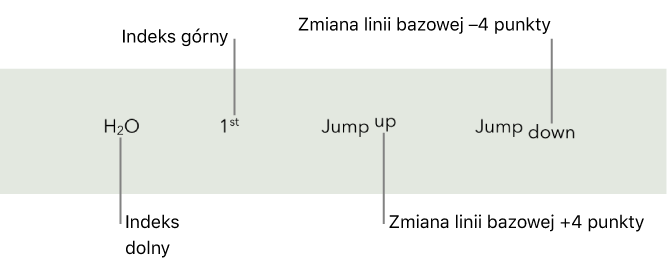
Formatowanie tekstu jako indeks górny lub indeks dolny
Zaznacz tekst, który chcesz podnieść lub obniżyć.
Na
 pasku bocznym Format (po prawej stronie) kliknij w przycisk Styl u góry.
pasku bocznym Format (po prawej stronie) kliknij w przycisk Styl u góry. Jeśli tekst znajduje się w komórce tabeli, kliknij w kartę Komórka u góry paska bocznego zamiast przycisku Styl.
W sekcji Czcionka kliknij w menu podręczne Czynność
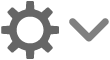 , a następnie kliknij w menu podręczne Linia bazowa i wybierz opcję Indeks górny lub Indeks dolny.
, a następnie kliknij w menu podręczne Linia bazowa i wybierz opcję Indeks górny lub Indeks dolny.Aby kontynuować wpisywanie zwykłego tekstu tuż za indeksem górnym lub dolnym, kliknij bezpośrednio za indeksem górnym lub dolnym, kliknij w menu podręczne Czynność, a następnie kliknij w menu podręczne Linia bazowa i wybierz opcję Domyślne.
Aby usunąć indeks górny lub dolny, kliknij w menu podręczne Czynność ![]() , kliknij w menu podręczne Linia bazowa, a następnie wybierz opcję Domyślne.
, kliknij w menu podręczne Linia bazowa, a następnie wybierz opcję Domyślne.
Podnoszenie i obniżanie tekstu bez zmiany jego rozmiaru
Jeśli chcesz podnieść lub obniżyć tekst względem tekstu znajdującego się obok, nie zmieniając jego rozmiaru, możesz dostosować zmianę linii bazowej.
Zaznacz tekst, który chcesz podnieść lub obniżyć.
Na
 pasku bocznym Format (po prawej stronie) kliknij w przycisk Styl u góry.
pasku bocznym Format (po prawej stronie) kliknij w przycisk Styl u góry. Jeśli tekst znajduje się w komórce tabeli, kliknij w kartę Komórka u góry paska bocznego zamiast przycisku Styl.
W sekcji Czcionka kliknij w menu podręczne Czynność
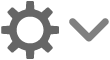 , a następnie kliknij strzałki obok wartości Zmiana linii bazowej, aby podnieść lub obniżyć zaznaczony tekst.
, a następnie kliknij strzałki obok wartości Zmiana linii bazowej, aby podnieść lub obniżyć zaznaczony tekst.